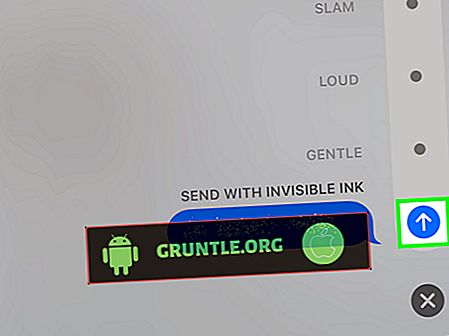Bazı Galaxy S10 sahipleri, wifi bağlantılarında zaman zaman garip bir sorun yaşayabilir. Bu sorun giderme makalesinde, size wifi bağlı, ancak internet bağlantısı olmayan Galaxy S10 ile ilgili sorunların nasıl çözüleceğini göstereceğiz.
Devam etmeden önce, size kendi #Android sorununuza çözüm arıyorsanız, bu sayfanın altındaki bağlantıyı kullanarak bizimle iletişime geçebileceğinizi hatırlatmak isteriz. Sorununuzu tarif ederken, lütfen ilgili çözümü kolayca bulabilmemiz için olabildiğince ayrıntılı olun. Yapabiliyorsanız, lütfen bize nereden başlayacağınız konusunda bir fikir vereceğiniz kesin hata mesajlarını ekleyin. Bize e-posta göndermeden önce bazı sorun giderme adımlarını denediyseniz, bunlardan bahsettiğinizden emin olun, böylece cevaplarımızda atlayabilirsiniz.
Galaxy S10 kablosuz internete bağlı fakat internet bağlantısı yoksa ne yapmalı
Bu sorun bazen çözmek için biraz karmaşık olabilir. İşte hatanın nerede olduğunu bulmak için gereken adımlar:
Wifi çalıştığını onaylayın
Ne olursa olsun wifi sorununu giderirken, yapabileceğiniz ilk şey wifi çalışmasını sağlamaktır. S10'unuzda bir wifi sorunu olup olmadığını doğrulamadan sorun giderme yapmak istemezsiniz. Aynı wifi kullanan başka kablosuz aygıtlarınız varsa, aynı sorunun üzerinde olup olmadığını kontrol etmeyi deneyin. Bu diğer cihazlar aynı wifi sorunuyla karşılaşırsa, bunun yönlendirici veya İnternet Servis Sağlayıcınızla (İSS) bir sorun olduğunu iddia edebilirsiniz. Sorunu gidermek için, ISS'nize başvurmanız gerekir.
Bunun bir wifi sorunu olup olmadığını belirlemenin bir başka yolu, S10'unuzu diğer wifi ağlarına bağlamaktır. Diğer wifi üzerinde çalışıyorsa, size kendi wifi sorunları olduğunu söylemelisiniz. Yine, sorunun nereden geldiğini belirlemek için ISS'nizden destek almak istiyorsunuz.
Powercycle ağ donanımları
Bir wifi problemiyle karşılaştığınızda yapılması gereken bir diğer önemli sorun giderme adımı, ağ powercycle adı verilen bir işlem olan tüm ağ cihazlarını yeniden başlatmaktır. Tam olarak yapmak istediğiniz şey, ağdaki birkaç an için (birini kullanıyorsanız modem), yönlendirici ve diğer aygıtları kapatmanızdır. Aygıtlar kapatıldıktan sonra, yeniden başlatmadan önce en az 10 saniye bekleyin. Cihazları sırayla açtığınızdan emin olun. Bu nedenle, kurulumda modeminiz varsa, önce yönlendirici ve ardından yönlendiriciyi açın.
Zorla yeniden başlatma
Ağ donanımınızı sırayla yeniden başlattıktan sonra, Galaxy S10'unuzu da yeniden başlattığınızdan emin olun. Bu wifi ile internet bağlantısı olmadığını gösteren wifi sorunu düzeltmek için etkili bir yol olmuştur.
Cihazınızı yeniden başlatmayı zorlamak için:
- Güç + Sesi Kısma düğmelerini yaklaşık 12 saniye veya aygıtın gücü dönene kadar basılı tutun. Not: Bakım Önyükleme Modu ekranının görünmesi için birkaç saniye bekleyin.
- Bakım Önyükleme Modu ekranından Normal Önyükleme'yi seçin. Not: Mevcut seçenekler arasında dolaşmak için ses seviyesi düğmelerini ve seçmek için sol alt tuşu (ses seviyesi düğmelerinin altında) kullanın. Sıfırlamanın tamamlanması için 90 saniyeye kadar bekleyin.
- Bakım Önyükleme Modu ekranı görünmüyorsa, cihazınızda bulunmaz. Cihazın tamamen kapanmasını bekleyin.
Wifi unut
Bu durumda yapabileceğiniz diğer bir sorun giderme adımı, wifi unu unutmaktır. Bu wifi ile sorunları çözmede etkili olduğu kanıtlanmıştır. Telefonunuzda kayıtlı olan wifi bilgilerini yenilemek. Wifi bağlantınızı keserek, cihazı güncellenmiş wifi kullanıcı adı, şifre ve konfigürasyon kaydetmeye zorluyorsunuzdur.
Wifi ağınızı unutmak için:
- Bildirim çubuğunu ekranın üstünden aşağı doğru çekin.
- Wifi simgesine dokunun ve basılı tutun.
- Wifi ağınızın adına (sorun yaşıyorsanız) dokunun.
- UNUTMA düğmesine dokunun.
- Telefonunuzu tekrar başlatın.
- Wifi bağlantınızı yeniden kurun ve çalıştığını görün.
Güncellemeleri yükle
Eğer Galaxy S10'unuz hala internete bağlı fakat interneti hala göstermiyorsa, o zaman sizin için bir sonraki adım, yazılımın ve tüm uygulamaların en son sürümlerini çalıştırmalarını sağlamaktır. Bazı hatalar, yalnızca yazılım veya uygulamadaki bazı kodları değiştirerek giderilebilir. Varsayılan olarak, Galaxy S10 cihazınız güncellemeleri kendi kendine indirip yüklemelidir. Bunu değiştirirseniz veya Android için güncelleme olduğunu düşünüyorsanız, bunu Ayarlar> Yazılım güncelleme bölümünden manuel olarak kontrol edebilirsiniz.
Ağ Ayarları Sıfırlama
Bu durumda yapmak istediğiniz diğer bir önemli sorun giderme adımı, tüm ağ ayarlarını sıfırlamaktır. Bu sorun giderme adımı varsayılan olmayan tüm ağ ayarlarını temizler ve olası hataları temizler. Bunu henüz bu aşamada denemediyseniz, işte size:
- Ayarlar uygulamasını açın.
- Genel yönetim öğesine dokunun.
- Sıfırla'ya dokunun.
- Ağ ayarlarını sıfırla öğesine dokunun.
- Onaylamak için Ayarları sıfırla'ya dokunun.
Hileli uygulamaları kontrol et
Bazen, kötü kodlanmış bir uygulama veya kötü amaçlı yazılım Android'i etkileyebilir ve sorunlara neden olabilir. Üçüncü taraf bir uygulama sorununuz olup olmadığını kontrol etmek için telefonu güvenli modda yeniden başlatın. Güvenli modda, indirdiğiniz orijinal yazılımla birlikte gelmeyen tüm üçüncü taraf uygulamaları askıya alınacaktır. Bu nedenle, sorun onlardan birinden gelirse, şu an yaşadığınız sorun güvenli modda kullanılamaz. Telefonu güvenli modda başlatmak için:
- Cihazı kapat.
- Ekranın üzerindeki Güç tuşunu cihaz adıyla birlikte basılı tutun.
- Ekranda 'SAMSUNG' göründüğünde, Güç tuşunu bırakın.
- Güç tuşunu bıraktıktan hemen sonra, Ses kısma tuşunu basılı tutun.
- Aygıt yeniden başlatmayı tamamlayana kadar Sesi azaltma tuşunu basılı tutmaya devam edin.
- Güvenli mod, ekranın sol alt köşesinde görünecektir.
- 'Güvenli Mod' gördüğünüzde Sesi azaltma tuşunu bırakın.
Galaxy S10 wifi cihazınız normalde güvenli modda çalışıyorsa ve bir uygulama sorununuz olduğunu düşünüyorsanız, daha fazla araştırma yapmanız gerekir. Suçluyu tanımlamak için eleme yöntemini kullanabilirsiniz. İşte nasıl:
- Güvenli moda önyükleyin.
- Sorunu kontrol et.
- Üçüncü taraf bir uygulamanın suçlu olduğunu onayladıktan sonra, uygulamaları tek tek kaldırmaya başlayabilirsiniz. En son eklediğinizlerle başlamanızı öneririz.
- Bir uygulamayı kaldırdıktan sonra, telefonu normal moda yeniden başlatın ve sorunu kontrol edin.
- S10'unuz hala sorunluysa, 1-4. Adımları tekrarlayın.
Fabrika ayarları
S10'unuz hala wifi bağlıysa, ancak internet yoksa, fabrika ayarlarına sıfırlama yaparak cihazınızı silmek için tereddüt etmemelisiniz. Fabrika ayarlarına sıfırlama, tüm kişisel verileri ve uygulamaları silmenin yanı sıra, tüm yazılım ayarlarını varsayılan değerlerine döndürür. Kaybetmemek için kişisel verilerinizin vaktinden önce yedeklendiğinden emin olun.
Galaxy S10'unuzu fabrika ayarlarına sıfırlamak için:
Yöntem 1: Samsung Galaxy S10’da Ayarlar Menüsü ile nasıl sıfırlanır
Galaxy S10'unuzu silmenin en kolay yolu budur. tek yapmanız gereken Ayarlar menüsüne gitmek ve aşağıdaki adımları takip etmektir. Ayarlar altında herhangi bir sorun yaşamadığınızda bu yöntemi öneriyoruz.
- Kişisel verilerinizin bir yedeğini alın ve Google hesabınızı kaldırın.
- Ayarlar uygulamasını açın.
- Genel yönetim seçeneğine gidin ve dokunun.
- Sıfırla'ya dokunun.
- Verilen seçeneklerden Fabrika verilerine sıfırlamayı seçin.
- Bilgileri okuyun ve devam etmek için Sıfırla'ya dokunun.
- İşlemi onaylamak için Tümünü Sil'e dokunun.
Yöntem 2: Donanım düğmelerini kullanarak Samsung Galaxy S10 üzerinde sıfırlama nasıl yapılır
Durumunuz telefon açılmıyorsa veya önyükleme yapıyor ancak Ayarlar menüsüne erişilemiyorsa, bu yöntem yardımcı olabilir. Öncelikle, cihazı Kurtarma Moduna başlatmanız gerekir. Kurtarma işlemine başarıyla eriştikten sonra, uygun ana sıfırlama işlemine başlama zamanı. Kurtarma'ya erişmeden önce bazı denemeler yapmanız gerekebilir, bu nedenle sabırlı olun ve tekrar deneyin.
- Mümkünse, önceden kişisel verilerinizin bir yedeğini alın. Sorununuz bunu yapmanızı engelliyorsa, sadece bu adımı atlayın.
- Ayrıca, Google hesabınızı kaldırdığınızdan emin olmak istersiniz. Sorununuz bunu yapmanızı engelliyorsa, sadece bu adımı atlayın.
- Cihazı kapat. Bu önemli. Kapatamazsanız, hiçbir zaman Kurtarma Moduna ön yükleme yapamazsınız. Cihazı Gç düğmesi üzerinden düzenli olarak kapatamıyorsanız, telefonun pili bitene kadar bekleyin. Ardından, Kurtarma Moduna geçmeden önce telefonu 30 dakika şarj edin.
- Sesi Aç düğmesini ve Bixby düğmesini aynı anda basılı tutun.
- Sesi Yükselt ve Bixby tuşlarını basılı tutarken, Güç düğmesini basılı tutun.
- Kurtarma ekranı menüsü şimdi görünecektir. Bunu gördüğünüzde, düğmeleri serbest bırakın.
- 'Verileri sil / fabrika ayarlarına sıfırla' seçeneğinin üzerine gelinceye kadar Sesi Azalt düğmesini kullanın.
- 'Verileri sil / fabrika ayarlarına sıfırla'yı seçmek için Güç düğmesine basın.
- Evet'i vurgulamak için Ses Kısma düğmesini kullanın.
- Fabrika ayarlarına sıfırlama işlemini onaylamak için Güç düğmesine basın.
Samsung'tan destek alın
Yukarıdaki çözümlerden hiçbiri yardım etmiyorsa, sorunun çözme yeteneğinin ötesinde olduğunu varsayabilirsiniz. Yardım için Samsung desteğine başvurun.
Bizimle meşgul
Cihazınızla ilgili bir sorunla karşılaşan kullanıcılardan biriyseniz, bize bildirin. Android ile ilgili sorunlara ücretsiz çözümler sunuyoruz, bu yüzden Android cihazınızla ilgili bir sorununuz varsa, bu bağlantıdaki kısa anketi doldurmanız yeterlidir ve cevaplarımızı sonraki yayınlarda yayınlamaya çalışacağız. Hızlı bir yanıt vermeyi garanti edemiyoruz, bu nedenle sorununuz zamana duyarlıysa, lütfen sorununuzu çözmek için başka bir yol bulun.
Bu gönderiyi yararlı bulursanız, lütfen kelimeyi arkadaşlarınıza yayarak bize yardımcı olun. GRUNTLE.ORG sosyal ağ varlığına da sahip olduğundan Facebook ve Twitter sayfalarımızda topluluğumuzla etkileşimde bulunmak isteyebilirsiniz.



![Samsung Galaxy S4 Kulaklık Çalışmıyor [Sorun Giderme Kılavuzu]](https://cdn.gruntle.org/files/1688/1688-min.jpg)